ایمیزون فائر ٹی وی اسٹک خصوصی فلموں اور ٹی وی شوز کو اسٹریم کرنے کے لیے سب سے مشہور آلات میں سے ایک ہے۔ یہ کسی بھی معیاری ٹی وی کو ایک سمارٹ ڈیوائس میں بھی بدل دیتا ہے، جو آپ کو جدید خصوصیات کی اجازت دیتا ہے، جیسے کہ اسکرین شیئرنگ، میوزک چلانا، ویڈیو گیمز کھیلنا وغیرہ۔
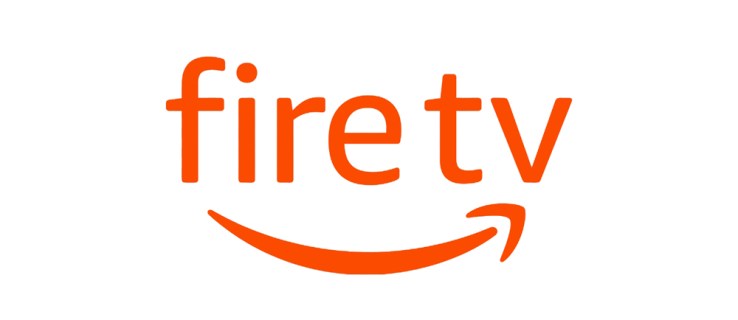
تاہم، ان میں سے زیادہ تر خصوصیات مستحکم انٹرنیٹ کنکشن کے بغیر دستیاب نہیں ہیں۔ فائر ٹی وی اسٹک کے ساتھ آپ انٹرنیٹ کنکشن کے بغیر کچھ چیزیں کر سکتے ہیں، لیکن آپ کے اختیارات کم ہیں۔ پڑھتے رہیں، اور ہم بتائیں گے کہ یہ کیسے کام کرتا ہے۔
یہ کیسے کام کرتا ہے
جیسا کہ ہم نے پہلے کہا، Amazon Fire TV Stick کو درست طریقے سے کام کرنے کے لیے ایک مستحکم انٹرنیٹ کنیکشن کی ضرورت ہے۔ تمام ایمیزون پرائم موویز، ٹی وی شوز، اور میوزک براہ راست انٹرنیٹ سے نشر کیے جاتے ہیں۔ کنکشن کے بغیر، آپ صرف انسٹال کردہ ایپس استعمال کر سکیں گے جن کو انٹرنیٹ تک رسائی کی ضرورت نہیں ہے۔ تاہم، یہاں تک کہ یہ محدود ہو جائے گا کیونکہ کوئی کنٹرول یا دیگر اختیارات نہیں ہیں.

کوڈی کے ساتھ فائر ٹی وی اسٹک کا استعمال
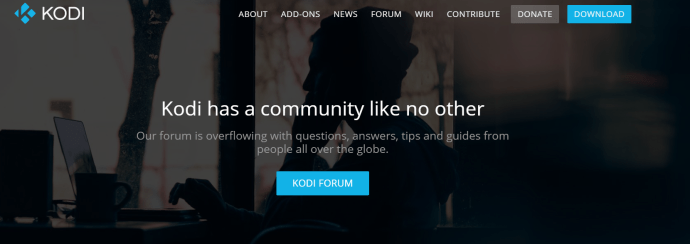
کوڈی فلموں اور ٹی وی شوز کی نشریات کے لیے سب سے مشہور پلیٹ فارمز میں سے ایک ہے۔ آپ اسے اپنے فائر ٹی وی اسٹک پر ڈاؤن لوڈ اور انسٹال کر سکتے ہیں۔ کوڈی، بدلے میں، آپ کو اپنے پسندیدہ ویڈیوز کو براہ راست فائر ٹی وی اسٹک پر ڈاؤن لوڈ کرنے کی اجازت دیتا ہے، جس سے آپ انہیں آف لائن دیکھ سکتے ہیں۔
آپ ایپ کو اسی طرح استعمال کر سکیں گے جس طرح آپ کنکشن کے ساتھ کرتے ہیں، لیکن آپ آن لائن لائبریری تک رسائی حاصل نہیں کر سکیں گے، صرف محفوظ کردہ ویڈیوز تک۔ آپ کو جس چیز کی ضرورت ہے پہلے سے ڈاؤن لوڈ کریں، اور آپ کو کنکشن کی ضرورت نہیں پڑے گی۔ اس طرح، آپ کہیں بھی اور کسی بھی وقت اپنی پسندیدہ فلموں اور ٹی وی شوز سے لطف اندوز ہو سکتے ہیں۔
اینڈرائیڈ گیمز کھیلیں
فائر اسٹک آپ کو اینڈرائیڈ گیمز انسٹال کرنے کی بھی اجازت دیتا ہے جو آپ اپنی ٹی وی اسکرین پر کھیل سکتے ہیں۔ اگر کسی گیم کو انٹرنیٹ کنکشن کی ضرورت نہیں ہے، تو آپ اسے عام طور پر کھیل سکتے ہیں۔
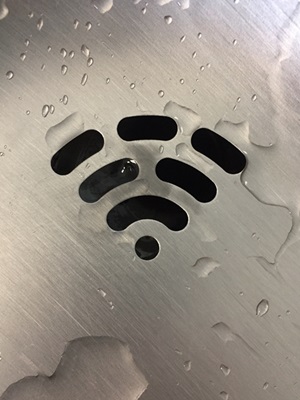
آپ کے فائر ٹی وی اسٹک پر پروجیکٹ یا آئینے والے آلات
اگر آپ کے پاس LAN ہے اور چل رہا ہے، تو آپ اپنی اسکرین کو ایک ڈیوائس سے اپنے فائر ٹی وی اسٹک پر پروجیکٹ کر سکتے ہیں۔
ونڈوز 10 کا استعمال کرتے ہوئے فائر ٹی وی اسٹک پر پروجیکٹ کرنا
- سب سے پہلے، اسکرین کے نیچے، دائیں کونے میں واقع ایکشن سینٹر کھولیں۔

- اگلا، کلک کریں پھیلائیں۔.

- اب، پر کلک کریں پروجیکٹ

- اگلا، پر کلک کریں وائرلیس ڈسپلے سے جڑیں۔
 .
. - اب، فائر ٹی وی اسٹک پر کلک کریں جس پر آپ پروجیکٹ کرنا چاہتے ہیں۔

آپ کے فائر ٹی وی اسٹک پر ایک اسکرین نمودار ہونی چاہیے جو اس سے ملتی جلتی ہو۔ 
اگر یہ اسکرین یا کوئی یہ کہتا ہے کہ کنکشن قائم ہو رہا ہے ظاہر نہیں ہوتا ہے، تو اپنے آلے پر عکس لگانے کے لیے نیچے دیے گئے مراحل پر عمل کریں۔
- پر نیویگیٹ کریں۔ ترتیبات.

- اب، تک سکرول کریں۔ ڈسپلے اور ساؤنڈز اور اس پر کلک کریں۔

- اگلا، پر کلک کریں ڈسپلے مررنگ کو فعال کریں۔ نیچے دکھائی گئی سکرین حاصل کرنے کے لیے۔

اپنے Windows 10 یا دیگر ڈیوائس کے ڈسپلے کو اپنے Fire TV اسٹک پر یا اس کے برعکس عکس بندی کرنے کے لیے اوپر دیے گئے مراحل پر عمل کریں۔
فائر ٹی وی اسٹک کی ترتیبات کے ذریعے دیگر ایپس تک رسائی حاصل کریں۔
انٹرنیٹ سے منقطع ہونے پر آپ کا فائر ٹی وی اسٹک ہوم اسکرین کو ظاہر نہیں کر سکے گا۔ تاہم، اگر آپ کی انسٹال کردہ ایپلیکیشنز کو کنکشن کی ضرورت نہیں ہے، تو آپ ڈیوائس کی سیٹنگز کے ذریعے ان تک رسائی حاصل کر سکتے ہیں۔ یہ ہے آپ کو کیا کرنا ہے۔
- اپنا ٹی وی موڑیں اور فائر ٹی وی اسٹک کی ترتیبات تک رسائی حاصل کریں۔

- اگلا، منتخب کریں ایپلی کیشنز

- پھر، منتخب کریں انسٹال کردہ ایپلیکیشنز کا نظم کریں۔.
- اپنی مطلوبہ ایپلیکیشن تلاش کریں اور منتخب کریں۔ ایپلیکیشن لانچ کریں۔.
صرف ایک اور چیز ہے جسے آپ Wi-Fi کنکشن کے بغیر آزما سکتے ہیں، اور وہ ہے آپ کے اسمارٹ فون سے ہاٹ اسپاٹ کا اشتراک کرنا۔
ہاٹ سپاٹ سیٹ اپ کریں۔
اگر آپ کے پاس سیلولر انٹرنیٹ ہے، تو آپ ہاٹ اسپاٹ بنانے اور فائر اسٹک کو انٹرنیٹ سے منسلک کرنے کے لیے اپنے اسمارٹ فون کا استعمال کر سکتے ہیں۔ اسے کام کرنے کے لیے آپ کو کیا کرنا ہوگا:
- اپنے اسمارٹ فون پر "سیٹنگز" ایپ کھولیں اور ہاٹ سپاٹ فیچر کو آن کریں۔

- اپنے فائر ٹی وی اسٹک پر الیکسا ایپ کھولیں اور منتخب کریں۔ آلات.
- منتخب کریں۔ ایمیزون ٹیپ اور پھر منتخب کریں تبدیلی.
- دستیاب اختیارات میں ہاٹ اسپاٹ تلاش کریں۔ منتخب کریں۔ اس ڈیوائس کو Wi-Fi ہاٹ اسپاٹ کے طور پر استعمال کریں۔.
- مارا۔ شروع کریں۔.
- اپنے ہاٹ اسپاٹ کا نام اور پاس ورڈ درج کریں اور دبائیں۔ جڑیں.
کنکشن قائم ہونے پر Alexa تصدیق کرے گا، اور آپ اپنی فائر ٹی وی اسٹک کو معمول کے مطابق استعمال کر سکیں گے۔ آپ کو معلوم ہونا چاہیے کہ Amazon Tap آپ کے فون کا ڈیٹا استعمال کرے گا، جس کی وجہ سے مہینے کے آخر میں بل بڑھ سکتا ہے۔ اپنے ڈیٹا کے استعمال کے بارے میں محتاط رہیں، اور آپ ٹھیک ہو جائیں گے۔ اگر آپ کو یقین نہیں ہے کہ آپ کے سیلولر ڈیٹا پلان میں کتنے جی بی شامل ہیں تو اپنے فراہم کنندہ کو کال کریں یا سپورٹ سائٹ پر جائیں۔
ایک مستحکم کنکشن قائم کریں۔
فائر ٹی وی اسٹک کو انٹرنیٹ کنکشن کے ساتھ کام کرنے کے لیے ڈیزائن کیا گیا ہے۔ ایک کے بغیر، آپ کے اختیارات بہت محدود ہیں، اور آپ واقعی اس چھوٹی ڈیوائس کی پیش کردہ زیادہ تر خصوصیات سے لطف اندوز نہیں ہو پائیں گے۔ تاہم، اگر آپ کبھی بھی اپنے آپ کو ایسی حالت میں پاتے ہیں، تو آپ کوڈی کے ساتھ ڈاؤن لوڈ کردہ فلمیں دیکھ سکتے ہیں یا اپنے فون کے ساتھ ہاٹ اسپاٹ سیٹ کر سکتے ہیں۔ جہاں مرضی ہے وہاں راستہ ہے۔
آپ اپنے فائر ٹی وی اسٹک کو بغیر وائی فائی کنکشن کے کیسے استعمال کرتے ہیں؟ اس ڈیوائس کے بارے میں آپ کی پسندیدہ چیز کیا ہے؟ ذیل میں تبصروں میں ہمیں مزید بتائیں۔



 .
.



